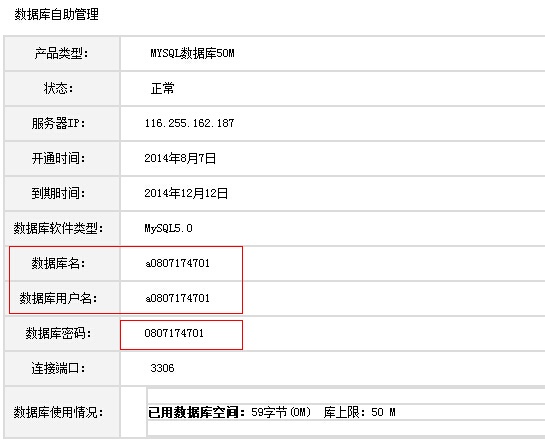很多朋友问过我:
这个问题很简单,但是可能困扰着很多入门的新人。因为我当年就不会做网站,以为做网站至少要熟悉一门编程语言,苦学一阵子发现鸟用都没。没人告诉我还有“开源程序”这回事。没错,新手建站就用开源程序。
高清视频版教程
什么是开源程序?
是别人已经做好的一套成熟的网站系统,你所做只是把它当做QQ空间一样“装饰”一下。网上现在已经有无数的开源程序,但每一种程序都会有几个佼佼者。比如主流的有(点击链接进入对应官网详细了解):
- 博客程序:wordpress,z-blog
- 论坛程序:discuz, phpwind
- 商城程序:ecshop,shopex
- 门户/企业站(cms内容管理程序):dedecms, 帝国cms,phpcms等等很多
- 注:开源程序一般皆可免费获得下载使用。
由这些程序,衍生出了很多附加概念,如:
模板:某个程序对应的会有很多模板,不需要自己设计前端,看上哪个就用哪个,一分钟搞定,网上免费或收费的都有。
插件:某个程序可以安装很多插件,可以实现网站的某种特定功能,不需要自己学习代码去开发。
如何安装使用这些开源程序?
结合前面的域名与空间的教程,绑定域名到服务器空间上。
下载好开源程序后,根据程序的说明,将程序文件夹上传至服务器空间上,浏览器地址栏输入域名,正常情况会出现程序安装的界面,填写数据库等等网站配置信息(底部有安装示例)。所有开源程序的安装方法都是类似的,一通百通。
完成安装后,重新打开域名,一个网站就做好了。
还需要会什么?
当然,以上仅仅是网站建设的入门,如果以后网站出现了什么小问题,或者想让网站的前端效果,功能,用户体验等等都更好,那么可能需要自己掌握一些基本的html,div+css和服务器小知识。
这些都需要从平时遇到问题中积累,我说的很简单,但实际过程中可能会遇到各种问题,但是不要抱怨,因为这些问题与学编程相比起来已经不算什么了,另外在建站方面遇到什么问题要勤百度,总能找到答案的。
新手做个什么网站比较好?
新手做网站,一般推荐做一个博客,因为程序和功能相对简单,博客内容更新与运营也相对其他网站要容易。
如果你还不知道做什么网站,那么先从自己的个人博客开始吧!
discuz论坛程序安装示例
一、下载 Discuz! 的某个版本到本地或者服务器上
下载地址:http://www.discuz.net/forum-10-1.html(挑选一个版本)
二、解压并上传 Discuz! 程序到服务器且修改相应目录权限
1、上传 Discuz! X3 程序到服务器上
解压缩得到如下图所示的三个文件:
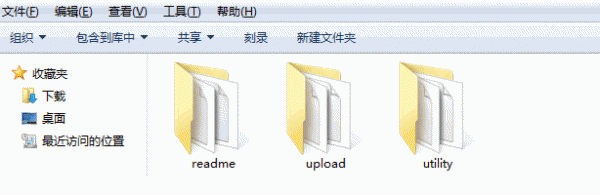
upload 这个目录下面的所有文件是我们需要上传到服务器上的可用程序文件;
readme 目录为产品介绍、授权、安装、升级、转换以及版本更新日志说明;
utility 目录为论坛附带工具,包括升级程序。
将其中 upload 目录下的所有文件使用 FTP 软件以二进制方式上传到空间。如下图所示:
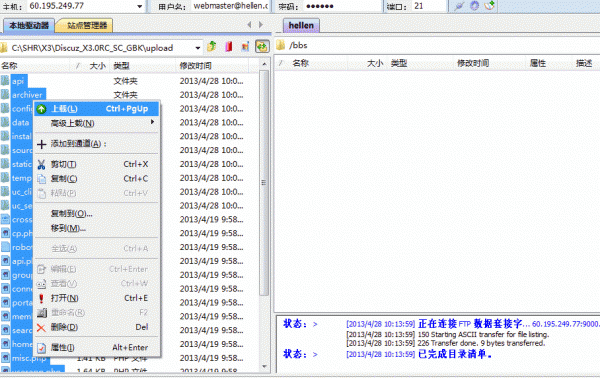
2、设置相关目录的文件属性,以便数据文件可以被程序正确读写
使用 FTP 软件登录您的服务器,将服务器上以下目录、以及该目录下面的所有文件的属性设置为 777,Win 主机请设置internet 来宾帐户可读写属性。
./config/config_global.php
./config/config_ucenter.php
./config
./data
./data/avatar
./data/plugindata
./data/template
./data/threadcache
./data/attachment
./data/attachment/album
./data/attachment/forum
./data/attachment/group
./data/log
./uc_client/data/cache
./uc_server/data/
./uc_server/data/cache
./uc_server/data/avatar
./uc_server/data/backup
./uc_server/data/logs
./uc_server/data/tmp
./uc_server/data/view
关于目录权限修改可以参考:点击查看详细说明 http://faq.comsenz.com/viewnews-183
三、安装过程
上传完毕后,开始在浏览器中安装 Discuz! ,在浏览器中运行 http://www.domain.com/bbs/install/ 开始全新安装(其中http://www.domain.com/bbs 为你的站点访问地址)
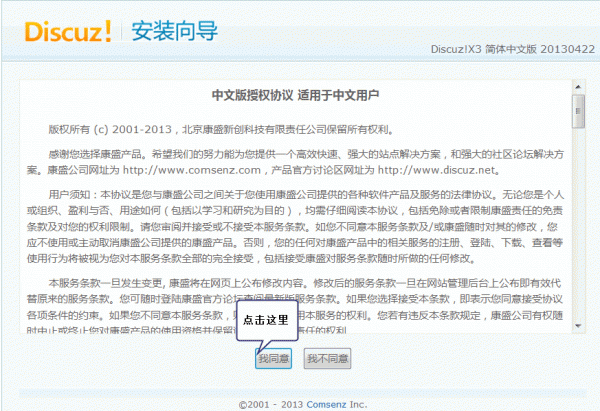
阅读授权协议后点击“我同意”,系统会自动检查环境及文件目录权限,如下图所示:
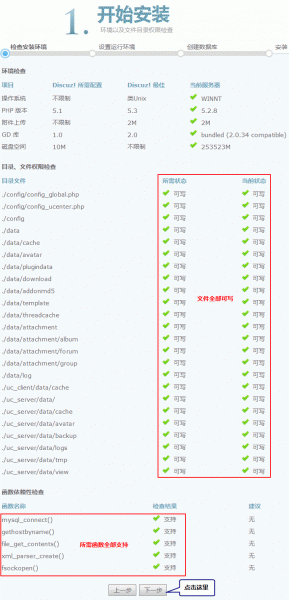
检测成功,点击“下一步”,即进入检测服务器环境以及设置 UCenter 界面,如下图所示:
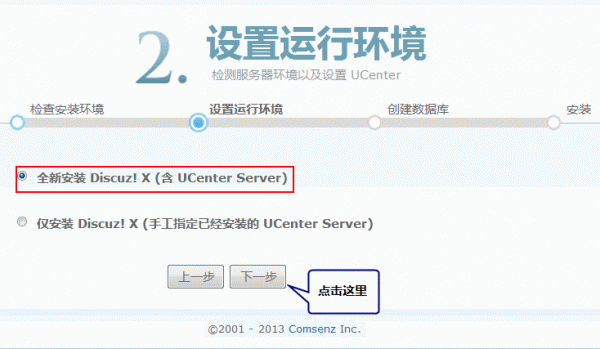
1、选择“全新安装 Discuz! X (含 UCenter Server)”
如果您之前没有安装过我们的产品,需要全新安装的话,请选择此项。
2、选择“仅安装 Discuz! X (手工指定已经安装的 UCenter Server )”
点击“下一步”,进入安装数据库的界面,如下图所示:
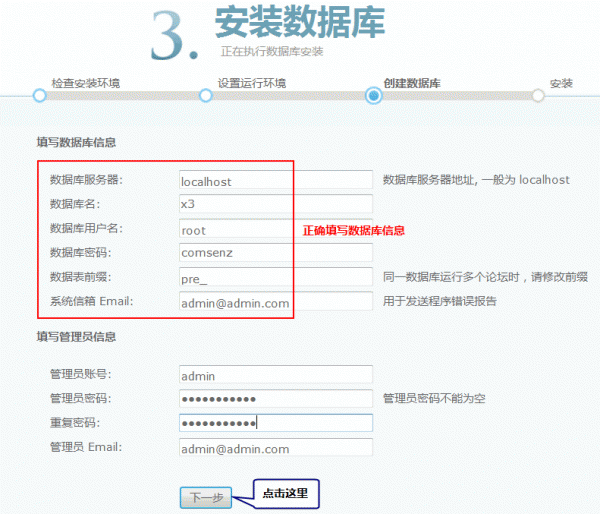
数据库填写注意:
这些数据库信息可以从你的虚拟空间的数据库控制面板中获得,如图:
那么上述安装界面就应该填写:
数据库服务器:localhost
数据库名:a0808174701
数据库用户名:a0808174701
数据库密码:0807174701
数据表前缀:保持默认
填写好 Discuz! X 数据库信息及管理员信息。
点击“下一步”,系统会自动安装数据库直至完毕,如下图所示:
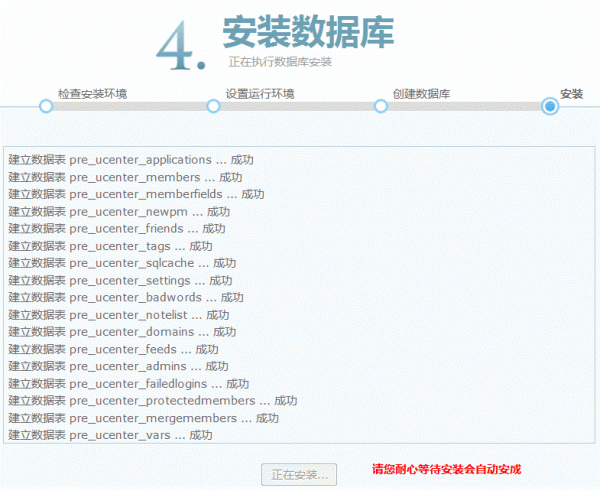
安装成功后,出现欢迎开通 Discuz!云平台以及 Discuz! 应用中心的安装的界面:
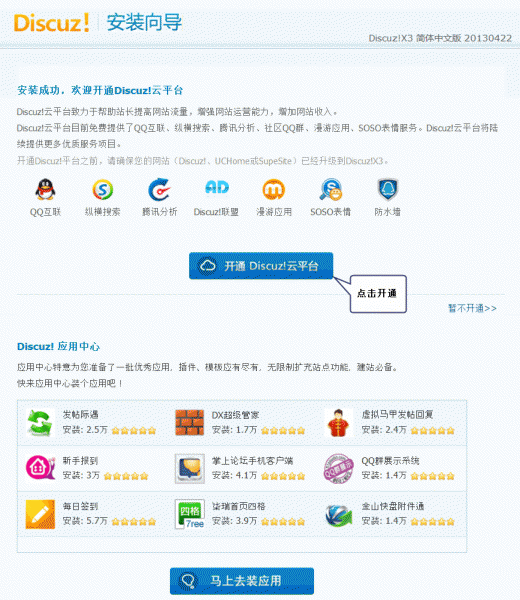
如果您想马上开启云平台,可以点击“开通 Discuz!云平台”,如暂时不开通,可直接打开网站首页。
安装完毕后进入 Discuz! X 首页查看网站:
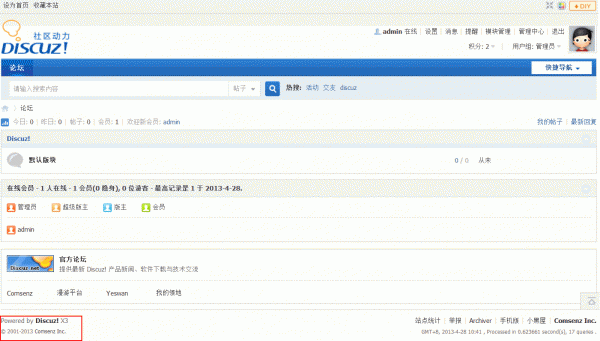
至此,一个完整的论坛程序已经安装好,其他程序的安装方法也是类似的,主要就是安装配置时的数据库填写一定要注意。